Vælg tasterne for de forskellige filer, du vil udskrive.
 , mens du vælger en fil, vil valget af
filen blive annulleret.
, mens du vælger en fil, vil valget af
filen blive annulleret.Tryk på [Udskriv] på handlingspanelet.
Når der ikke udskrives med antallet af kopier, når data
gemmes, skal du trykke på afkrydsningsboksen [Tilføj nummeret fra den gemte indstilling
for hvert job.] for at
indstille til
 .
.
Brug
 for at angive antallet af kopier.
for at angive antallet af kopier.
Sådan indstilles rækkefølgen af filer, der skal udskrives, skift med [Udskrivnings rækkefølge].
For at slette filen efter udskrivning skal du trykke
på afkrydsningsboksen [Slet] for at indstille til
 .
.
Tryk på [Start] for at begynde udskrivning.
I "Indstillinger (administrator)" skal du vælge [Systemindstillinger]
→ [Dokument Arkiverings Indstillinger]→[Drifts Indstill.] → [Batchprint indstillinger].
Indstiller om tasten [Alle Brugere] og tasten [Bruger Ukendt] er
forbudte på skærmen for valg af brugernavn, når alle filer udskrives,
om filer skal sorteres efter den nyeste eller ældste dato, og om
filnavne skal sorteres stigende eller faldende.
Tryk på tasten [Udfør batchudskrivning] på handlingspanelet.
Tryk på tekstfeltet [Brugernavn].
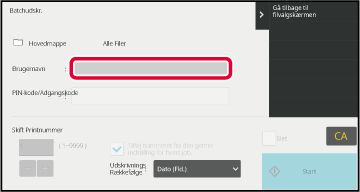
Vælg brugernavnet.
Når du har valgt brugernavnet, trykker du på .
.Hvis der er oprettet en adgangskode, skal du trykke på [Adgangskode].
Indtast adgangskoden (4 til 32 tegn), og klik på . Kun filer, der har samme adgangskode
vil blive valgt.
. Kun filer, der har samme adgangskode
vil blive valgt.Når der ikke udskrives med antallet af kopier, når data
gemmes, skal du trykke på afkrydsningsboksen [Tilføj nummeret fra den gemte indstilling
for hvert job.] for at
indstille til
 .
.
Brug
 for at angive antallet af kopier.
for at angive antallet af kopier.
For automatisk at slette filen efter udskrivning skal du trykke på [Slet].
Tryk på [Start] for at begynde udskrivning.
Hvis der ikke er nogen filer, der passer til søgebetingelserne, kommer du tilbage til fillisteskærmen.Version 05a / bp70m65_usr_05a_da